
電子書籍読み放題サービスの最大手!Amazonが的供するKindle Unlimitedへの失敗しない登録方法について解説します。
現在 Kindle unlimited は 3ヶ月99円キャンペーン を開催中です!(2025年12月1日まで)
Kindle Unlimited(キンドル アンリミテッド)のサービス内容
Kindle Unlimited(キンドル アンリミテッド)は、Amazonが提供している電子書籍の読み放題サービスです。
月額980円(税込)で、200万冊以上の小説、実用書、洋書、コミック、雑誌が読み放題になります。
ライブラリーに登録できるのは20冊までですが、読み終わった本を返却すれば次の本を登録するできます。幅広いジャンルの本をたくさん読みたい人におすすめのサービスです。
Kindle unlimitedの登録で失敗しないための注意点
Kindle unlimitedの登録では、失敗しないための注意点が4つあります。
アカウントごとに表示されるキャンペーンが異なる
アカウントごとに表示されるキャンペーンが異なる場合があります。Kindle unlimitedのキャンペーンはAmazonアカウントにログイン後に表示されます。これはアカウントごとに表示されるキャンペーンが異なるためです。
表示されるキャンペーンは「2か月0円」「2か月99円」「3か月499円」「12か月9,800円」などさまざまです。「30日間無料体験」とあなただけの「お得なプラン」のどちらかを選択することになります。
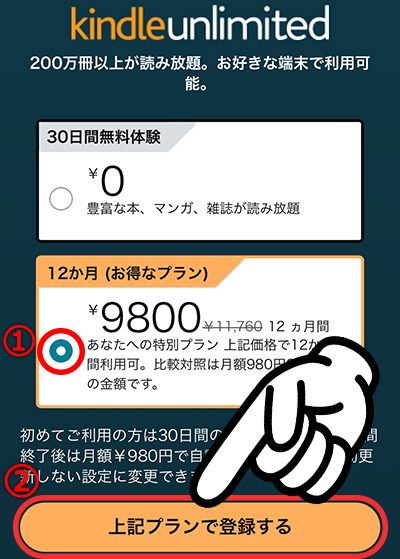
どういうキャンペーンが適用されるかは、過去のKindleサービスの使用状況等によって異なるようです。実際に自分にどういうキャンペーンが適用されるかは、登録サイトを開きAmazonアカウントにログインすることでわかります。
Kindle Unlimited登録サイト
登録後は、毎月自動支払い
Kindle unlimitedの無料体験終了後は、毎月自動支払いが行われます。無料体験中だけ利用しようと思っていたのに解約を忘れてしまうとに自動的に引き落とされるので注意が必要です。
支払い方法にはクレジットカード、PayPay、携帯決済
支払い方法にはクレジットカード以外にPayPayや携帯決済が利用可能です。
Amazonギフト券で支払い可能(条件あり)
Amazonギフト券でも支払えますが、ほかの支払い方法(クレジットカード、PayPay、携帯決済のいずれか)を一緒に登録する必要あります。
Kindle Unlimitedの登録方法
スマホ、タブレット、パソコンから登録可能です。アプリからは登録できません。
- Step1Kindle Unlimited登録サイトを開く
まず以下の登録サイトをタップして開きます。
Kindle Unlimited登録サイト - Step2表示されたページの「サインイン」をタップ
表示されたKindle Unlimited登録サイトで サインイン をタップ※すでにAmazonにサインイン中の人は Step4 へ
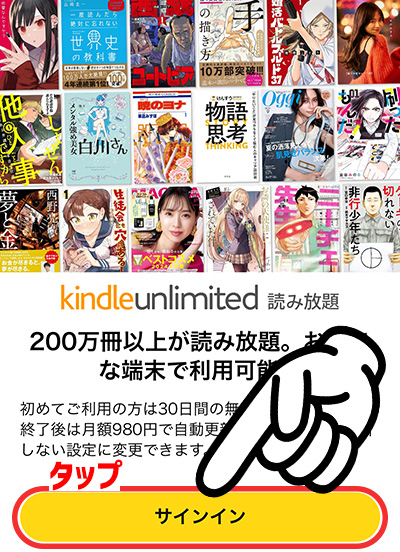
- Step3Amazonアカウントにサインインする/Amazonアカウント作成
「Amazonアカウントがある人」は、Amazonアカウントに「ログイン」します。
1 ①「メールアドレスまたは携帯電話番号」を入力し、② 次に進む をタップします。
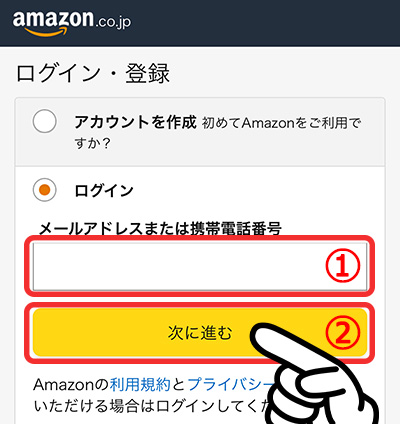
2 ①「Amazonのパスワード」を入力し、② ログイン をタップします。

「Amazonアカウントがない人」は「Amazonアカウントを作成」します。
1「アカウントを作成」を選択します。
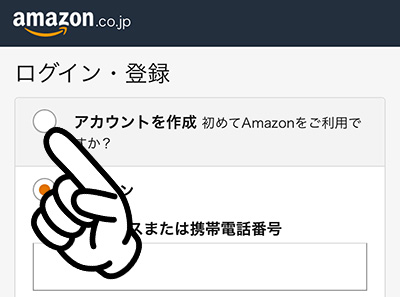
2 ①「氏名」②「携帯電話番号またはメールアドレス」③「パスワードの設定」を入力し、④ 次に進む をタップします。
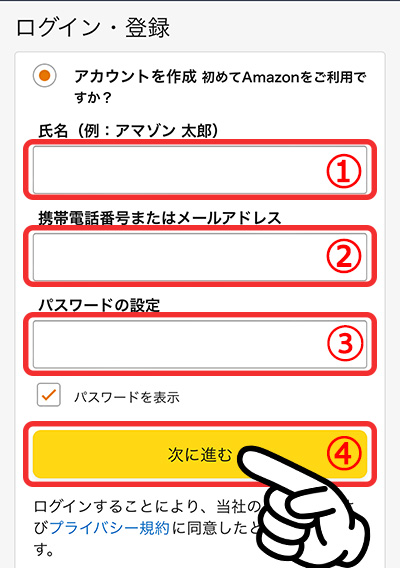
3 ① 「確認コード」(入力したメールアドレスまたは携帯電話のSMSに届く)を入力し、② アカウントの作成 をタップします。
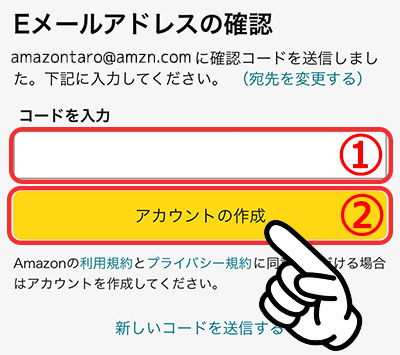
※メールアドレスで登録した場合でもセキュリティ保護のために携帯番号の入力を求められる場合もあります。携帯番号入力をしたくない場合は、画面を戻りやり直してみてください。
- Step4「Kindle Unlimitedに登録する」をタップ
Kindle Unlimitedに登録する をタップします。※一部ユーザーを対象に特別オファーとして「お得なプラン」が表示される場合があります。詳細はこちら。
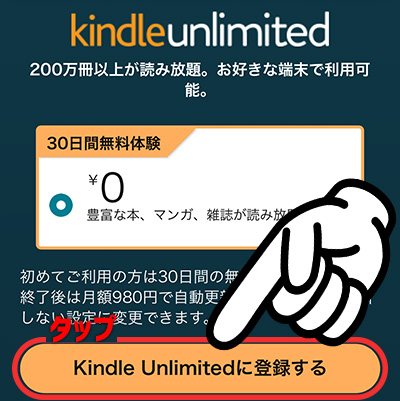
「お得なプラン」が表示された場合、「30日間無料体験」か「お得なプラン」を選択後、Kindle Unlimitedに登録する をタップします。
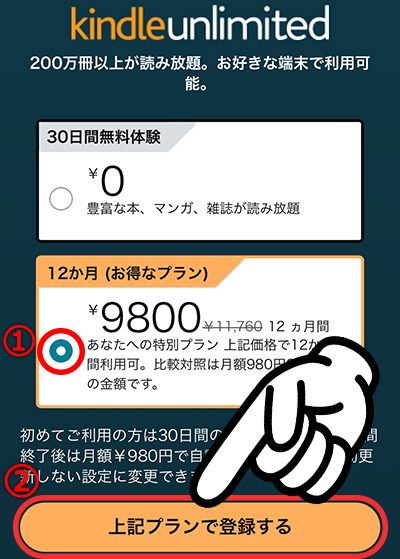
- Step5支払い方法を選択して「登録する」を押す
お好みの支払い方法を選択し、登録する をタップします。
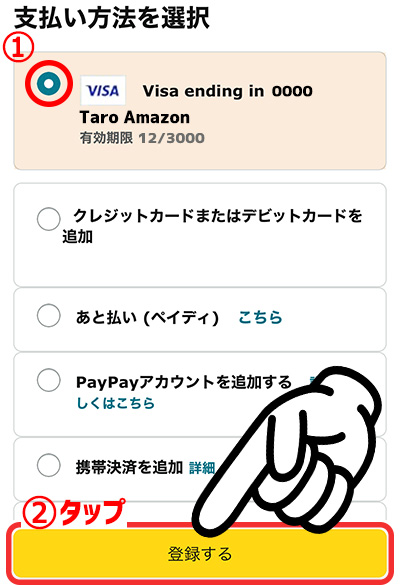
「Kindle Unlimitedへようこそ」というポップアップが表示されて、Kindle Unlimitedの利用が開始されます。
失敗しない!Kindle Unlimitedの登録方法まとめ
失敗しないKindle Unlimitedの登録方法について解説しました。本記事を開きながら登録すれば失敗することなくKindle Unlimitedに登録できます。幅広いジャンルの本をたくさん読みたい読書好きな方におすすめのサービスです!
現在 Kindle unlimited は 3ヶ月99円キャンペーン を開催中です!(2025年12月1日まで)
オーディブルと迷っている方はこちら。
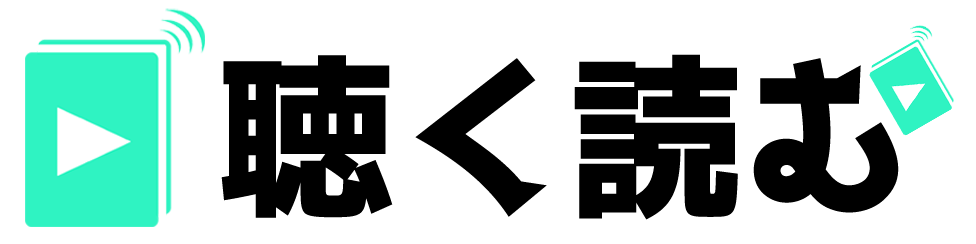




コメント